Vzhledem k postupnému vyřazování Adobe Flash se můžete stát jedním z těch uživatelů, kteří chtějí převádět soubory SWF do použitelných formátů, jako jsou obrázky JPG. Převod Flash animací do obrázků JPG se ve skutečnosti stal nezbytnou dovedností pro grafické designéry, ukládající zdroje ze starých projektů nebo pro pedagogy, kteří uchovávají výukové materiály založené na Flashi. Proto vás tento příspěvek provede nejjednoduššími metodami převodu a řešeními, jak převést soubory SWF do užitečných formátů. Zde se dozvíte, jak vdechnout nový život souborům Flash tím, že se dozvíte o nejlepších... Převodníky SWF do JPG.
Část 1: Co je to soubor SWF?
Pokud si nejste jisti formátem SWF a jeho fungováním, existuje důvod, proč jste narazili na tuto stránku. SWF, zkratka pro Small Web Format (Small Web Format), byl soubor Shockwave Flash určený pro tvorbu animací a interaktivního obsahu. Tento soubor obsahuje rastrovou grafiku, vektorovou grafiku, text a interaktivní prvky, které byly napsány v jazyce ActionScript. SWF obsahuje klikatelné odkazy, tlačítka a dokonce i jednoduché hry. Byl primárně vytvořen pro poskytování grafiky a animací přes web kvůli své malé velikosti. Přesně tak. Tento soubor byl lehký a optimalizovaný pro použití na webu. Proto byl ideální pro pomalé internetové připojení.
Ale s úpadkem Adobe Flash v roce 2020 se soubory SWF pro webové použití staly zastaralými. Moderní prohlížeče již Flash nepodporují kvůli problémům s výkonem, bezpečnostním rizikům a nástupu HTML5. Tato vylepšení nabízí podobnou funkcionalitu bez pomoci pluginů. Navzdory ukončení podpory se soubory SWF stále vyskytují ve starších e-learningových kurzech, digitálním umění a animacích, archivovaných webových projektech a dalších. Vzhledem k tomu, že již v prohlížečích neběží nativně, je nutné je převést do moderních formátů, jako je JPG nebo JPEG, aby se podpořila přístupnost. V další části se dozvíte, jak efektivně převádět soubory SWF do JPG.
Část 2: Nejjednodušší způsob převodu SWF do JPG ve Windows a Macu
AVAide Video konvertor je jeden ze spolehlivých způsobů, jak převést SWF do JPG v systémech Windows i Mac. Tento program efektivně extrahuje vysoce kvalitní obrázky JPG z animací SWF pomocí několika kliknutí. To je možné díky intuitivnímu rozhraní aplikace, které umožňuje YouTube bez námahy převést celou animaci do více souborů JPG. Navíc jeho schopnost zachovat kvalitu obrazu během převodu zajišťuje, že vaše soubory JPG zůstanou čisté a ostré. To znamená, že nástroj dokáže zachovat všechny detaily pěkné a čisté.
Kromě toho si můžete snadno vybrat cílový snímek ze souboru SWF a mít kontrolu nad tím, které části animace se mají uložit jako obrázky. Navíc podporuje dávkovou konverzi pro export více snímků z jednoho souboru SWF do jednotlivých obrázků JPG najednou. Tento nástroj je ideální, pokud chcete animace dokonale rozdělit na samostatné statické obrázky. Zde je návod, jak pomocí tohoto programu převést SWF do JPG:
Krok 1Stáhněte a nainstalujte si AVAide Video Converter do počítače pomocí Stažení zdarma odkaz uvedený níže. Poté jej spusťte.
Krok 2Tentokrát otevřete Toolbox záložce aplikace a přístup k Video/audio rekordér nástroj ze seznamu nástrojů. Poté by se mělo zobrazit okno nahrávání obrazovky.
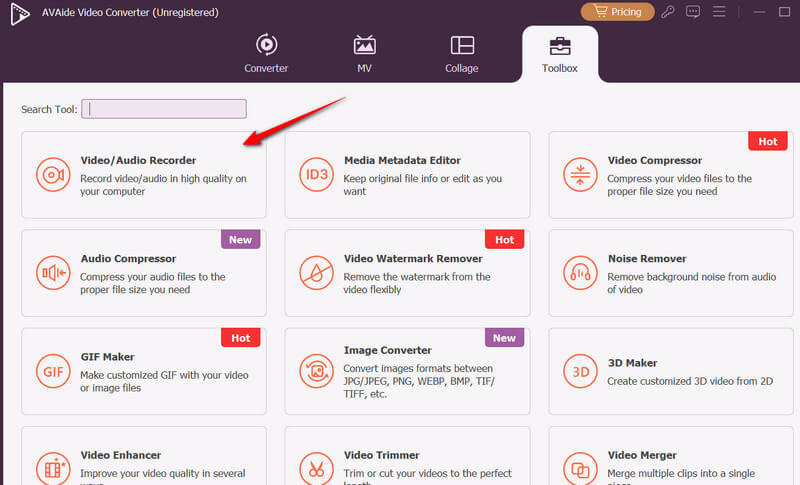
Krok 3Dále přehrajte video SWF na počítači. Poté klikněte na Snímání obrazovky v aplikaci a pořiďte snímek snímku, který chcete zachovat.
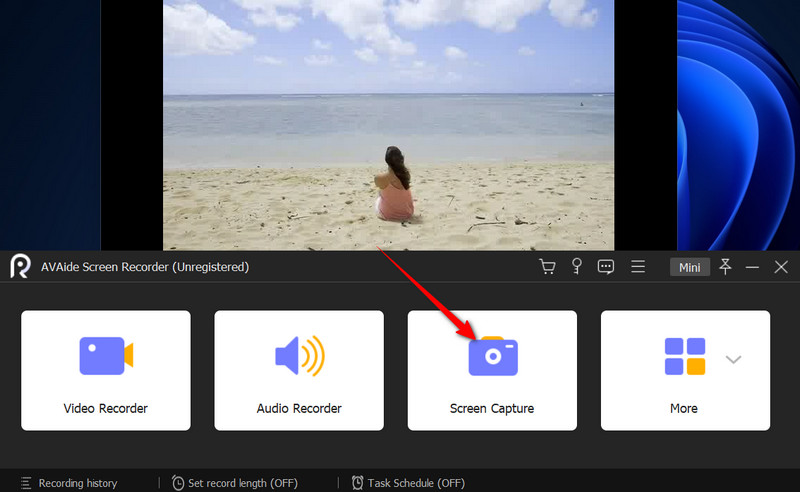
Krok 4Nyní najeďte myší na video a video se okamžitě přizpůsobí. Poté klikněte levým tlačítkem myši a pořiďte snímek obrazovky. Prohlédněte si náhled pořízených snímků.
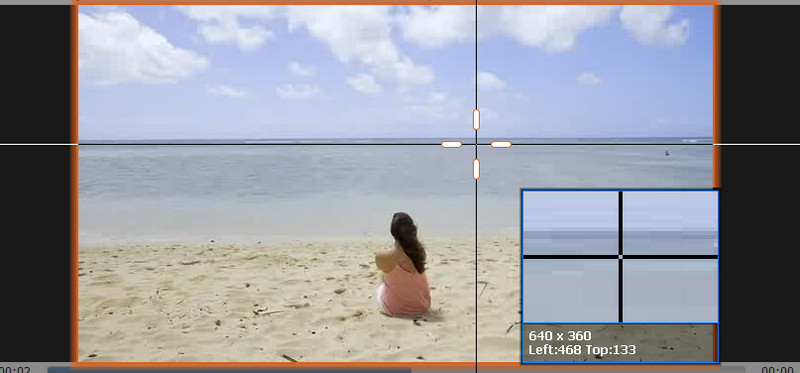
Část 3: Jak převést SWF do JPG pomocí Premiere Pro
Pokud jste zvyklí na ekosystém Adobe, Premiere Pro je výkonné řešení pro převod vašich starších animací SWF na vysoce kvalitní statické obrázky. Přestože se jedná o nástroj pro editaci videa, tato aplikace s precizností extrahuje snímky s přesností na jeden snímek a ostré snímky ze souborů SWF. Odlišuje se tím, že dokáže exportovat více souborů najednou. Uživatelé mohou vkládat body napříč více snímky a exportovat je jako samostatné soubory JPG najednou. Nástroj může vyžadovat více kroků než specializované převodníky, ale poskytuje profesionální kvalitu obrazu. Navíc jej můžete bezproblémově integrovat s dalšími produkty Adobe Creative Cloud. Zde je návod, jak získat snímky ze souborů SWF pomocí Premiere Pro:
Krok 1Stáhněte a nainstalujte si Premiere Pro do počítače. Poté jej spusťte. Po spuštění načtěte program a vložte jej do Časová osa.
Krok 2Na časové ose zarovnejte přehrávací hlavu (modrá čára) s částí souboru SWF, kterou chcete převést do formátu JPG.
Krok 3Nyní klikněte na Plus tlačítko na pravé straně a hledejte Exportovat rámec tlačítko. Poté jej přetáhněte do nabídky časové osy pod panelem náhledu.
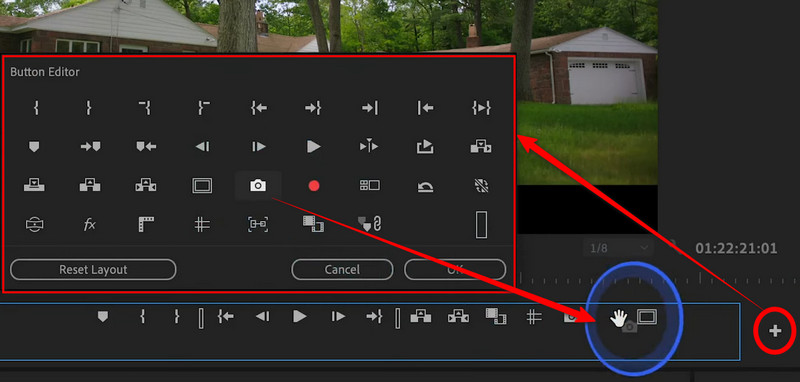
Krok 4Tentokrát klikněte na Vývozní tlačítko Rámec a zobrazí se dialogové okno. V název zadejte požadovaný název pro snímek a vyberte JPEG jako výstupní formát a kliknutím na tlačítko nastavte umístění výstupu Procházet knoflík.
Krok 5Konečně trefit OK v dialogovém okně uložte výstupní fotografii. Stejný postup proveďte se zbytkem částí, které chcete zachovat. Tímto způsobem můžete snímek obrazovky do JPG pro každé video, které si přejete v Premiere Pro.
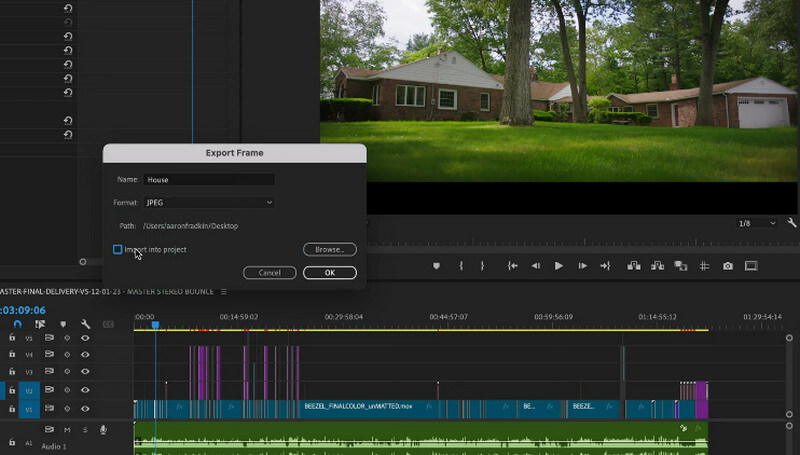
Část 4: Jak převést SWF do JPG zdarma online
Ezgif podporuje SWF a dokáže extrahovat více obrázků JPG přímo z webu. Je to perfektní volba, pokud hledáte způsob, jak zdarma převést SWF do JPG. Tento online nástroj zpracovává instrukce snímek po snímku tak, že je rozděluje na samostatné obrázky JPG pro každý snímek. Uživatelé mají navíc před exportem přístup k základním nástrojům pro úpravy, včetně ořezávání obrázků, úpravy jasu a kontrastu. Navíc funguje bez registrace nebo vodoznaků ve stažených souborech. Podívejte se na níže uvedený tutoriál, kde se dozvíte, jak tento software pro převod SWF do JPG, který je ke stažení zdarma, funguje.
Krok 1Nejprve musíte navštívit oficiální stránku programu. Chcete-li to provést, otevřete si v počítači svůj oblíbený prohlížeč a do adresního řádku zadejte název tohoto nástroje.
Krok 2Poté vyberte Video do JPG možnost v nabídce na domovské stránce. Poté vyberte Video do JPG.
Krok 3Nyní klikněte na Vyberte soubor a otevřete cílový soubor SWF, který chcete převést do formátu JPG. Poté klikněte na tlačítko Nahrajte video tlačítko pro potvrzení.
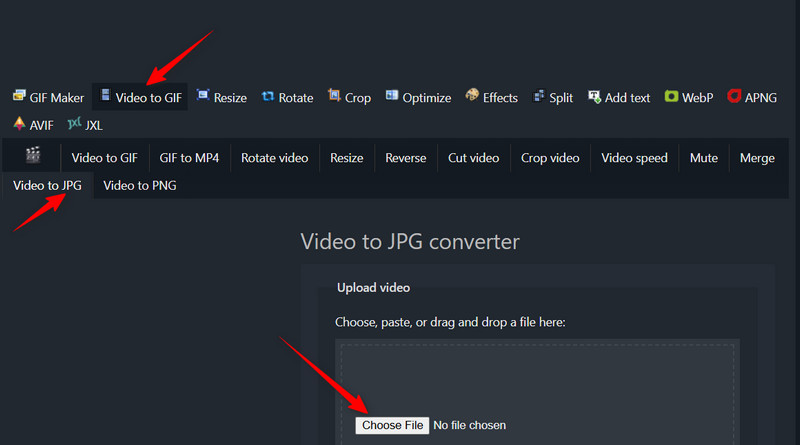
Krok 4Tentokrát nastavte Start a Koncové časy zadáním čísla do pole. Pro další nastavení upravte Velikost, Snímková frekvence, a Metoda optimalizovat výstup podle vašich preferencí. Nakonec klikněte na Konvertovat na JPG tlačítko. Můžete také převést SWF na MP4 zde se svými nástroji.
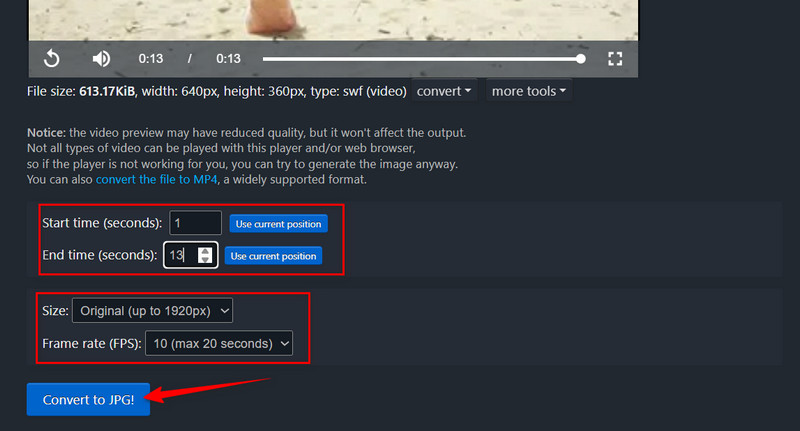
Tímto je průvodce uzavřen SWF do JPG konverze. Pro vaše pohodlí jsou představeny dva různé přístupy. Existuje ideální desktopový nástroj, který vám umožní přehrávat a pořizovat snímky obrazovky ze souboru SWF. I když Premiere Pro vyžaduje ruční nastavení, můžete soubory JPG efektivně extrahovat. Pokud nejste zvyklí na desktopové nástroje, můžete tuto konverzi provést pomocí online programu.
Vaše kompletní sada nástrojů pro video, která podporuje více než 350 formátů pro převod v bezztrátové kvalitě.



 Bezpečné stahování
Bezpečné stahování


